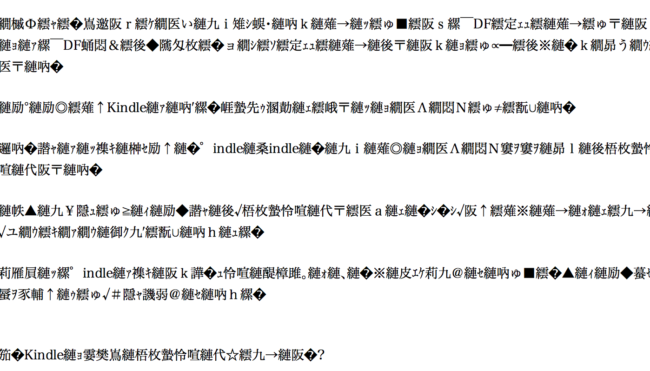
いつでもどこでも、たくさんの書籍を持ち歩けるKindle、便利ですよね。
マンガや書籍をストアから購入することはもちろん、PDFを読むこともできるので、PDF化された論文やデータを読むことができるのも、優れているポイントです。
しかしそんなKindleですが、電子機器ならではのトラブルもあります。
紙の本では起き得ない、KindleがKindleだからこそのトラブル……それが「文字化け」です。
せっかく読もうとした本が、「文字化けでよめない!!」なんてことになると、テンションが下がりますよね。
今回は、Kindleで起きる文字化け現象についてご紹介します。ちょっとした対処法なども、ご説明しますよ。
このページの目次一覧
Kindleの辞書が文字化けするときは?
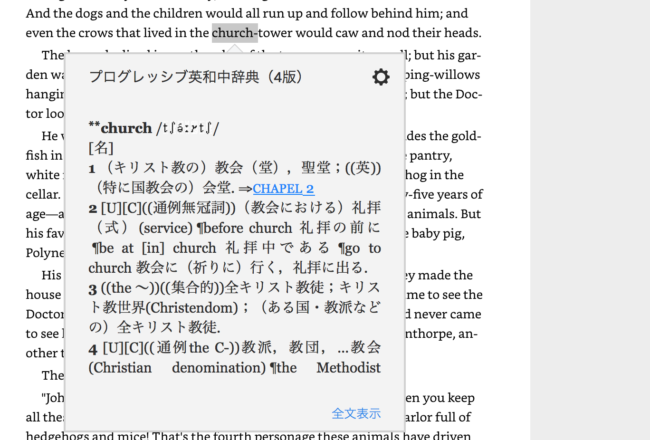
Kindleでは上の写真のように、わからない単語を選択することで、スムーズに辞書機能を使用することができます。これはなかなかに便利な機能です。
しかしながら、Kindleの文字化け問題でよく取り上げられるのも、この辞書機能です。
「辞書の内容が文字化けして全く読めない!」
「辞書の一部が文字化けしている!」
そんなときに試してもらいたい方法があります。
下の写真のような、無料の日本語書籍をダウンロードすることです。
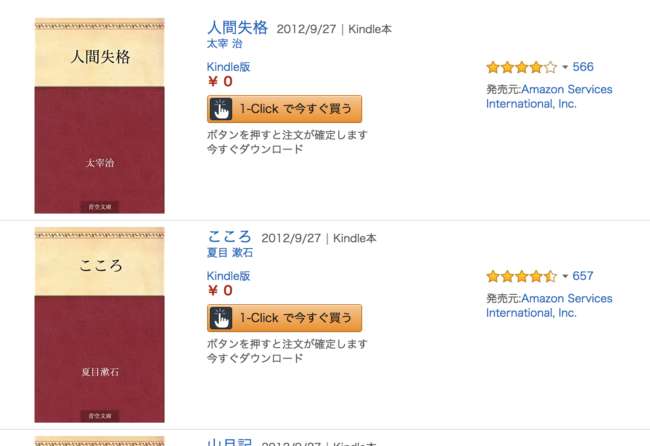
Kindleの無料本というのは、版権の切れた不朽の名作をAmazonがKindle版として0円で提供しているものです。お金は一切かかりません。
この本をとにかく1冊いつもの手順で入手し、しっかり端末にダウンロードしてください。購入しただけでは意味がありません、端末にダウンロードして、とりあえず1ページ目を開きましょう。
つまり手っ取り早い表現をすれば、「無料本を読んでみて!」ということです。もちろん実際に完読する必要はありませんが。
さて、これらの無料本を1冊ダウンロードすることで何がおきるかというと、Amazonで使用する日本語フォントが正しく端末にダウンロードされるらしいのです。
辞書の文字化けは、Kindleで使用する日本語フォントに、なんらかの問題が生じているために発生している可能性があります。今ご紹介した方法で、日本語のフォントを正してあげることで、文字化けがなおるかもしれません。
Kindleでは過去に、アップデート後に辞書が文字化けするトラブルがありました。そのような場合は、個人では対応できないので、修正版の配布を待つしかありません。
AndroidでKindleの文字化けがおきるときは?

Android版のKindleでは、Kindleを経由してストアに飛ぶと、ストアが文字化けしていることがあるそうです。
そのようなときにまず試してもらいたいのは、アプリの再起動です。
一度Kindleアプリを終了し、再度立ち上げます。その後、Kindleアプリを経由してストアに行って、同じ現象になるかを確認してください。
アプリの再起動でなおらなかった場合は、端末を再起動しましょう。そして、もう一度同じことが起きるかを確認しましょう。
それでもだめな場合、お使いのAndroidの言語設定がおかしくないか確認してください。
設定→システム→言語と入力から言語の設定で「日本語」が選択されているかをチェックしま
しょう。
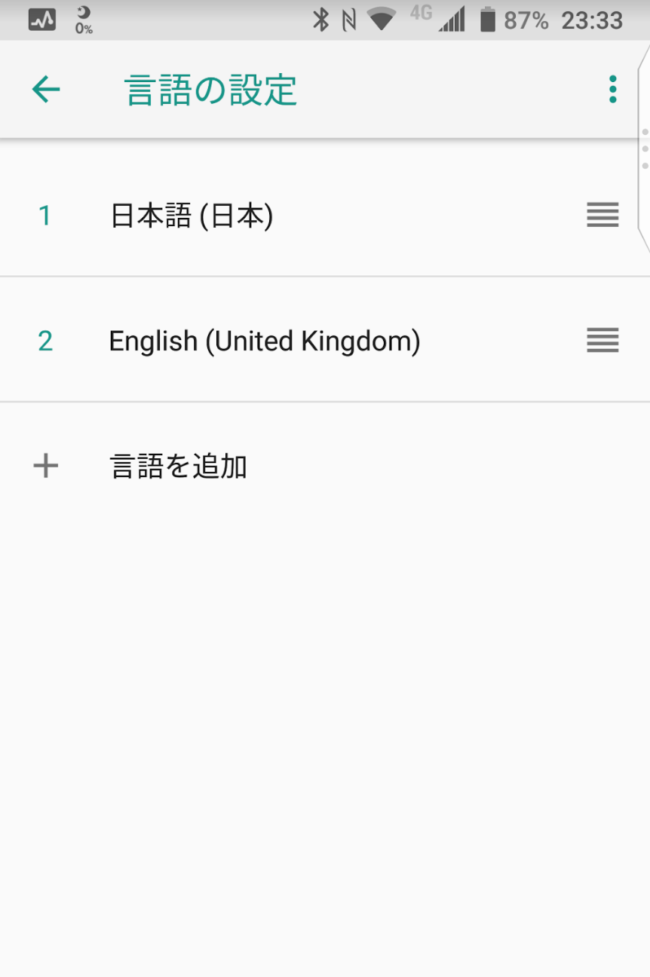
この画像のように1番の言語が「日本語」であればOKです。
これ以外の言語が1番手に来ている場合は、日本語を1番上に設定しましょう。
正直なところ、このAndroidでおきるKindleストア文字化け問題には、明確な解決法が発見されていないのが現状です。
使っているうちになおっていることもありますし、ストア内の文字化けが気にならない程度のものであれば、そのまま使用するのもありだと思います。
また、Kindle経由のストアを利用せずに、ブラウザからストアにアクセスするようにするのもいいですね。
Kindleに入れたPDFで文字化けが発生する!
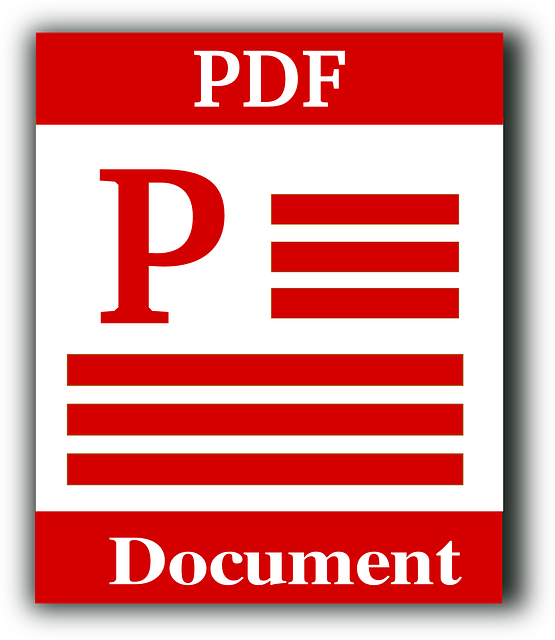
Kindleに自分でPDFを入れて読めるのは、本当に便利です。ですが、このPDF閲覧は文字化けとの戦いでもあります。
私もKindleでPDFを開くことがありますが、たいてい特殊な文字記号などは文字化けし、最近ではよほどひどくない限り、開き直ってそのまま閲覧しています。
さて、ではなぜPDFはKindleで文字化けするのでしょうか?
その最大の原因は、PDFにフォントが埋め込まれていないからです。
まず、PDFで使用されているフォントが、Kindleに内蔵されているフォントで対応できない場合、文字化けが発生します。それを回避するためには、PDFを制作したときにPDF内にフォントを埋め込む作業が必要になります。
自分で作成したPDFがKindle上で文字化けするならば、PDFにフォントを埋め込んでみてください。フォントの埋め込みについては、ソフトを使用すれば簡単にできると思います。
まとめ:Kiondleが文字化けした時の対処方法はズバリ…
Kindleでの文字化けというのはさまざまなシチュエーションで起こります。
最後に今回の内容をまとめておきましょう。
- 辞書が文字化け:無料本ダウンロードで日本語フォントを正す
- Androidでストアが文字化け:言語設定を確認する
- PDFが文字化け:フォントを埋め込もう
電子書籍だからこそ発生するトラブル文字化けですが、残念ながらどの対処法も「うまくいくかもしれない」レベルのものです。
ですが、個人的に気をつけている点は「常に最新のアップデートをする」というものです。アプリのバージョンが古いと、不具合も出やすいですからね。
今回は「絶対にこれで解決するよ!」と胸を張ってご紹介できない内容になりましたが、案外簡単なことでなおってしまうのも、電子機器あるあるです。
ぜひ、トラブルのさいにはダメでもともと精神で、試してみてください。
もっといい解決法が見つかりましたら、またご紹介しますね。